win7系统怎么更改收藏夹的默认路径
更新日期:2023-08-25 09:36:02
来源:转载
手机扫码继续观看

win7系统收藏夹默认是位于C盘当中,C盘是操作系统安装位置,如果遇到系统故障需要重装系统,那么收藏夹可能会由于疏忽没有备份导致丢失,所以我们有必要更改一下收藏夹的默认保存路径。这边跟系统城小编一起来学习下萝卜家园win7系统更改收藏夹默认路径的方法。
操作步骤如下:
1、按win+r组合快捷键,调出运行窗口。输入“%USERPROFILE%”,回车在打开的文件夹中找到收藏夹,将收藏夹复制粘贴到要存放的磁盘中,假设是D盘。

2、再按win+r,输入regedit,回车打开注册表编辑器,依次点击展开“HKEY_USERS\.DEFAULT\Software\Microsoft\Windows\CurrentVersion\Explorer\User Shell Folders”。
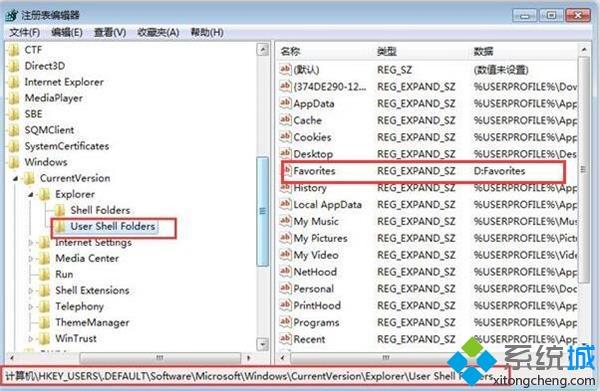
3、在右侧窗口中,双击打开“Favorites”项,将其数值数据修改为“D:\Favorites”,点击“确定”保存设置。
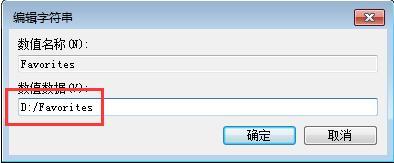
这样我们就把收藏夹的默认路径改到了D盘,如果你需要移动收藏夹默认路径,可以按照上面的方法来操作。
该文章是否有帮助到您?
常见问题
- monterey12.1正式版无法检测更新详情0次
- zui13更新计划详细介绍0次
- 优麒麟u盘安装详细教程0次
- 优麒麟和银河麒麟区别详细介绍0次
- monterey屏幕镜像使用教程0次
- monterey关闭sip教程0次
- 优麒麟操作系统详细评测0次
- monterey支持多设备互动吗详情0次
- 优麒麟中文设置教程0次
- monterey和bigsur区别详细介绍0次
系统下载排行
周
月
其他人正在下载
更多
安卓下载
更多
手机上观看
![]() 扫码手机上观看
扫码手机上观看
下一个:
U盘重装视频










